Izklopite tablični način na prenosniku: Windows 10
Tablični način Windows 10 se uporablja za pametne telefone, tablice ali hibridne prenosnike z zaslonom na dotik. Poenostavljen vmesnik omogoča udobno uporabo naprav. Po aktiviranju tega načina OS vključuje tablično različico sistema, ki je intuitivna za vse uporabnike.

Vsebina članka
Tablični način Windows 10 na prenosniku
Microsoft že dolgo želi poenotiti Windows OS in ga uporabiti za različne naprave. Da bi to naredili, so v eni od posodobitev dodali možnost »Continuum«, ki je danes znana kot »Tablet Mode«.
Je primer univerzalne uporabe Windows, kar so skušali doseči Microsoftovi programerji. Možnost »Continuum« spremeni vmesnik OS glede na vrsto opreme, kjer je nameščen operacijski sistem. Zaradi tega je Windows mogoče namestiti ne le na namizne osebne in prenosne računalnike, temveč tudi na tablične računalnike z zaslonom na dotik, telefone in hibridne naprave.
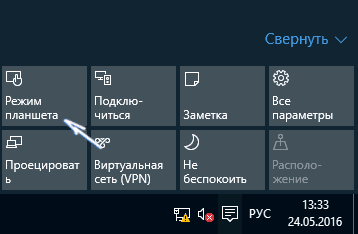
"Continuum" samodejno optimizira mobilni računalnik z gumbom na dotik, poenostavi meni, preklopi vmesnik OS na celoten zaslon in zmanjša ikone parametrov nastavitev. Možnost je precej preprosta in intuitivna, kar prispeva k vse večji priljubljenosti njene uporabe na različnih mobilnih računalnikih.
Kako ga izklopiti: načini
Z obvestilnim centrom lahko preklopite v način Continuum. Če želite to narediti, morate storiti naslednje:
- Prijavite se v »Opravilno vrstico« v »Center za obvestila«.
- V zavihku, ki se prikaže, kliknite »Continuum«, nato se prikaže sporočilo »Enabled«.
- Funkcija se aktivira samodejno in takoj izvede vse spremembe.
Za izhod iz funkcije tabličnega računalnika in prehod na običajen način dela morate znova ponoviti navedene korake in izklopiti »Continuum«. Na zavihku Notification Center, ko izberete meni Tablet Mode, boste videli sporočilo »Disabled«. OS samodejno aktivira običajni vmesnik Windows.
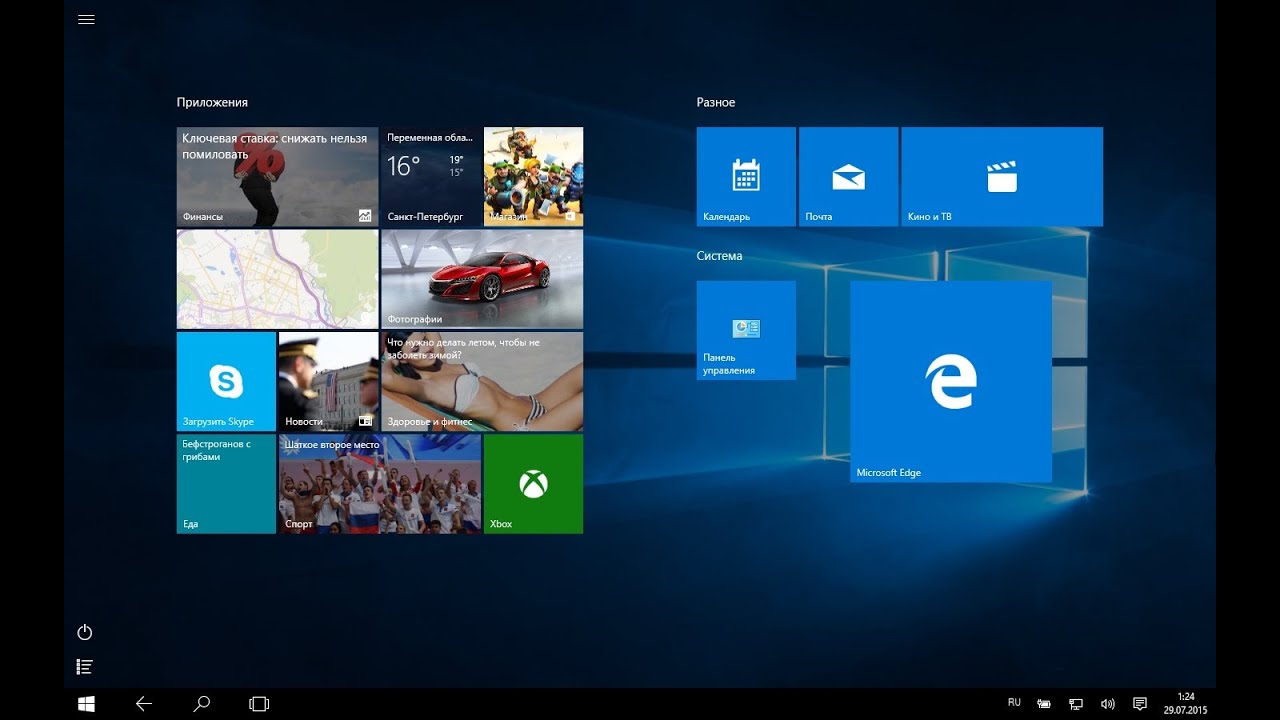
Zakaj ne morem izklopiti tabličnega načina na prenosniku?
V nekaterih primerih element »Continuum« ni prikazan v »Centru za obvestila« in te možnosti tabličnega računalnika na prenosnem računalniku ni mogoče onemogočiti. V tem primeru morate izvesti naslednje korake.
Pojdite na Start. V zavihku, ki se prikaže, izberite ikono v obliki zobnika, ki se pojavi nad gumbom »Izklopi računalnik«, in pojdite na »Nastavitve«.
Do menija Nastavitve lahko dostopate tudi na druge načine:
- Uporabite kombinacijo gumbov Windows + X ali z desno miškino tipko kliknite ikono Start in v pojavnem oknu poiščite meni Nastavitve.
- Hkrati lahko pritisnete kombinacijo gumbov »Windows + I« in neposredno odprete zavihek »Nastavitve«.
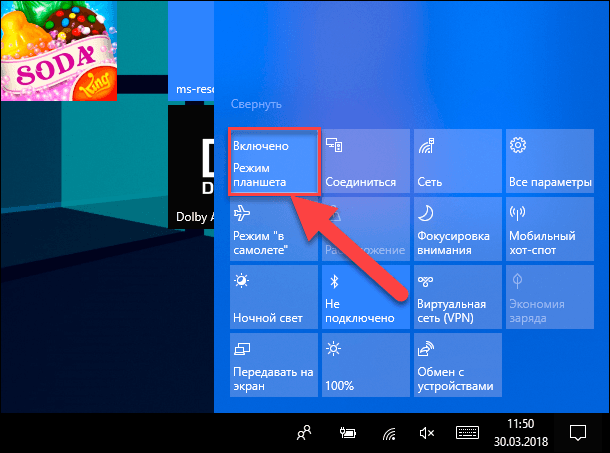
Nato na seznamu dejanj, ki se prikaže, poiščite element »Sistem«. V novem meniju na levi strani predlaganih zavihkov izberite »Obvestila in dejanja«.
Na desni strani, nasproti vrstice »Hitra dejanja«, kliknite na element »Dodaj/odstrani hitra dejanja«, da konfigurirate meni prikazanih ploščic.
Prikaže se seznam vseh možnih možnosti. Z drsnim trakom spustite drsnik na najnižji položaj in na predlaganem seznamu načinov izberite »Continuum«, vklopite ga tako, da status v ustrezni celici nastavite na »On«.
Referenca! Način »Continuum« se prikaže v zavihku »Hitra dejanja« poleg drugih aktivnih funkcij. To ikono lahko kliknete in pridržite ter jo premaknete na bolj priročno mesto na zavihku Hitra dejanja.
Po tem bo ob prijavi v center za obvestila nenehno prikazana možnost »Continuum«.





